컴퓨터/노트북/인터넷
IT 컴퓨터 기기를 좋아하는 사람들의 모임방
조회 수 951 추천 수 0 댓글 0
단축키
Prev이전 문서
Next다음 문서
단축키
Prev이전 문서
Next다음 문서
우선 크롬 웹스토어에 들어가서 improve youtube 라고 검색을 때려줍니다. 아래의 확장프로그램이 보일 것입니다.
혹은 이 링크를 클릭!
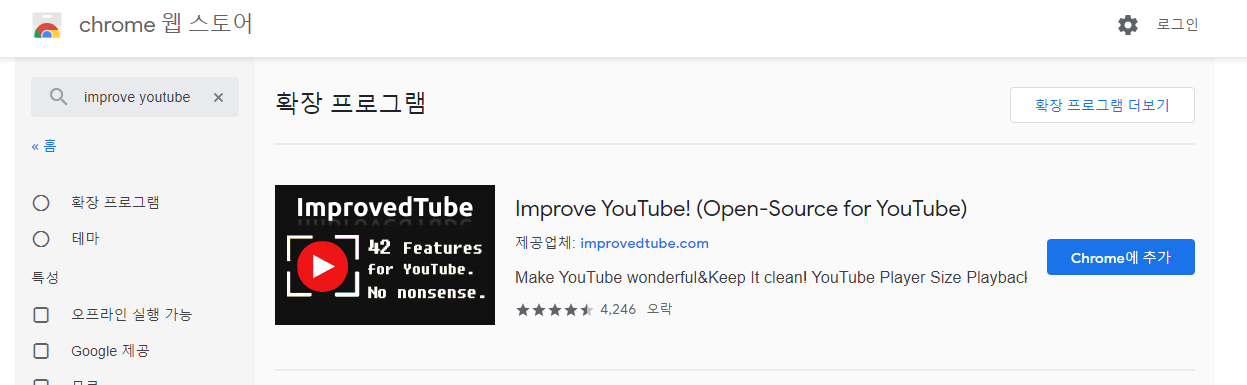
바로 chrome에 추가해줍시다.
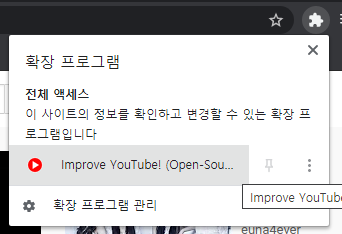
그럼 주소표시줄 옆 확장프로그램에 이 빨간색 플레이 아이콘이 생기네요. 저것이 지금 설치한 improve youtube입니다.
아직은 youtube가 전혀 달라진 게 없습니다.
저 확장프로그램 아이콘을 클릭해서 편리한 기능들을 개방해보겠습니다.
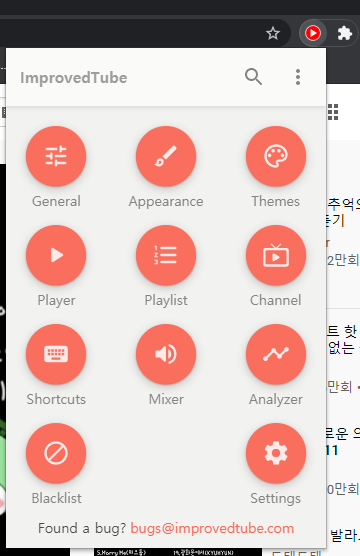
improvedTube가 정식명칭인가봐요. 어쨋든 이 녀석의 기본 인터페이스는 이렇습니다.
- General : 일반설정
- Appearance : 외관
- Theme : 테마(스킨?)
- Player : 플레이어 기능확장(중요!)
- Playlist : 재생목록관리
- Channel : 유투버 채널에 들어갔을 때 설정
- Shortcuts : 단축키 추가 및 변경
- Mixer : 볼륨이나 뭐...
- Analyzer : 사용분석
- Blacklist : 아마도 보기 싫은 영상이나 유투버 차단
이렇게 보니 뭐가 복잡해 보입니다.
저의 경우 유용한 기능은 Player 에 있었습니다.
Player을 눌러봅니다.
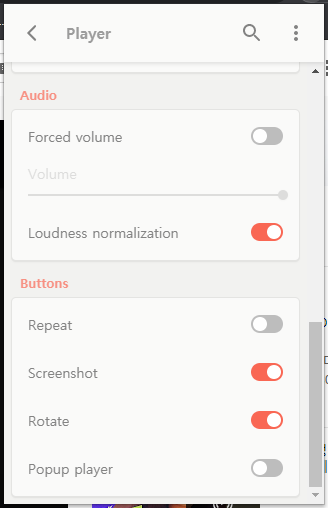
저는 우선 화면을 회전시키는 기능이 목말랐는데, 그 기능은 Player 메뉴의 최 하단에 있었습니다.
Buttons이라 보이는 섹션입니다. 유투브가 제공하지 않던 기능버튼을 생성해줍니다.
- Repeat : 영상반복버튼을 만들어줌
- ScreenShot : 영상 캡쳐버튼
- Rotate : 영상 회전버튼
- Popup Player : 영상을 팝업에 플레이하는 버튼
보시다시피 여기서 저는 ScreenShot과 Rotate 버튼을 활성화시켰습니다.
이렇게 하고 유투브로 돌아와보면? 이렇게 바뀝니다.


두 개의 버튼이 추가된 것이 확인됩니다.
회전하는 화살표 버튼을 눌러보면?

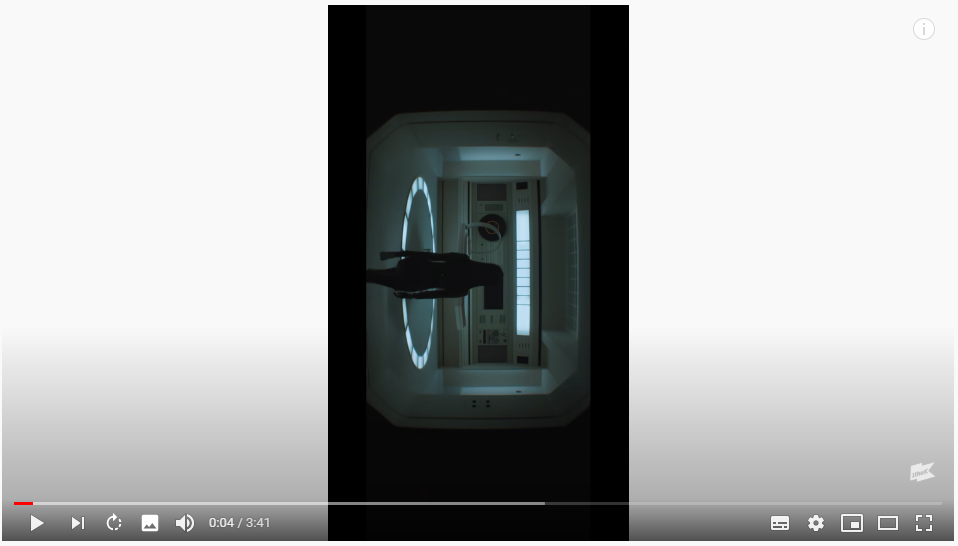
이렇게 화면을 회전시킬 수 있게 됩니다.